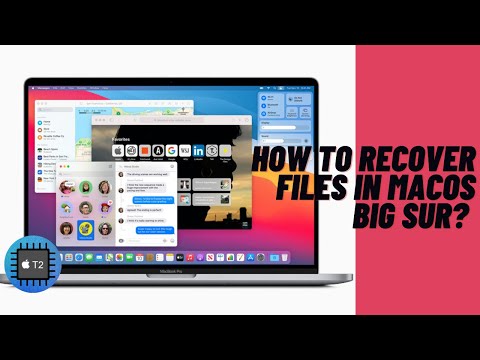Written by
TomSmithCómo recuperar datos perdidos de MacBook Pro/Air 2018/2019/2020?
Resumen: Esta página trata sobre cómo recuperar datos de MacBook Air y MacBook Pro 2018, 2019, 2020 con el chip de seguridad T2. La recuperación de datos del chip T2 cuando la MacBook no enciende es posible ahora.

Aunque las notebooks Mac han ganado una reputación por su rendimiento y belleza, cada vez más personas encuentran una desventaja en MacBook Pro y MacBook Air introducidos a partir de 2018. Es decir, cuando una MacBook con chip T2 no se enciende después de un daño por agua o un fallo del sistema, la recuperación de datos es casi imposible.
Lo que hace que la recuperación de datos de MacBook 2018, 2019, 2020 sea tan difícil es un componente de hardware llamado chip de seguridad T2 de Apple dentro de la máquina. Pero ¿cómo evita el chip T2 la recuperación de datos desde el disco duro interno o SSD?
En este artículo, obtendrás tres formas de recuperar datos perdidos de MacBook 2018/2019/2020.
Chip de seguridad T2 de Apple y recuperación de datos del chip T2
Para entender este problema en su totalidad, es importante saber cómo el chip T2 marca la diferencia y cuáles son sus funciones.
Comencemos con una mirada más cercana al chip de seguridad T2 de Apple.
¿Qué hace el chip T2?
El chip de seguridad T2 de Apple es un silicio personalizado para Mac, basado en su predecesor, el chip T1. La segunda generación está rediseñada para ofrecer nuevas capacidades como las siguientes.
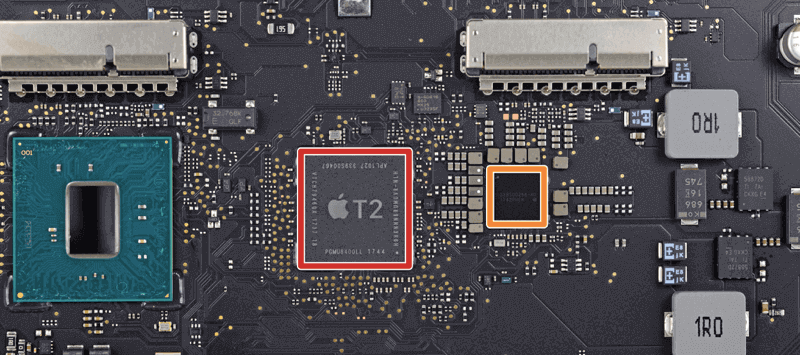
- Usar la Touch Bar del MacBook Pro con un chip T2 es más seguro porque este chip puede proteger mejor la huella digital del Touch ID.
- La cámara FaceTime HD funcionará mejor en la detección facial gracias al procesador de señal de imagen en el chip de seguridad T2.
- Ahora los usuarios pueden invocar a Siri en Macs con un chip T2 diciendo "Oye Siri", ya que se introduce el controlador de audio.
- El Controlador de Gestión del Sistema dentro del chip ayuda a controlar la carga de la batería, el sueño y el despertar de Mac para un mejor rendimiento.
- El chip T2 puede detectar hardware no Apple, protegiendo a alguien de agregar hardware no confiable a la placa base y espiar los datos de un usuario.
- Los datos en el volumen interno estarán más seguros, ya que no hay forma de acceder a los datos sin la contraseña, gracias a la encriptación y desencriptación en tiempo real de los datos en el SSD incorporado del chip T2.
- Mac se iniciará en una condición segura porque el chip T2 verificará la integridad del proceso de arranque, pero es una protección opcional en caso de que desee un arranque externo.
Como los chips de la serie A en dispositivos iOS, el T2 Chip es para un nuevo nivel de integración y seguridad en Mac. Ahora que tener un chip T2 en la Mac trae tantas nuevas y buenas características, ¿qué Macs tienen chips T2 en su interior entonces? Con ganas de saber si su Mac tiene el chip T2 de Apple, consulte la siguiente parte.
¿Qué modelos de Mac tienen el chip de seguridad T2?
El chip de seguridad T2 de Apple hizo su camino temprano desde la iMac Pro 2017. Desde entonces, esos modelos de Mac vienen con este potente chip.
- iMac (2020 y más reciente)
- iMac Pro
- Mac Pro (2019)
- Mac mini (2018)
- MacBook Air (2018, 2019, 2020)
- MacBook Pro (2018, 2019, 2020)
En caso de no saber qué modelo es la Mac, Información del Sistema es una buena manera de comprobarlo. Simplemente vaya al menú de Apple > Acerca de esta Mac > Informe del Sistema > seleccione Controlador o iBridge, una frase "Apple T2 chip" a la derecha significa que la Mac está equipada con el chip T2.
¿Cómo hace el chip T2 que la recuperación de datos de MacBook 2018/2019/2020 sea difícil?
Se reconoce que el chip T2 de Apple hace que los datos en el SSD interno sean más seguros. Pero la encriptación de almacenamiento del chip T2 también hace casi imposible recuperar datos de una Mac dañada. Después del fallo en intentos limitados de contraseña, el SSD se bloqueará y no aceptará ninguna contraseña. Y cualquier intento de quitar el SSD de la máquina hará que la unidad sea ilegible.
Además, cada Mac con chip T2 tiene un ID único para encriptación. Por lo tanto, es imposible acceder a los datos en un SSD interno en otra Mac. Como resultado, cuando MacBook Pro o MacBook Air que tiene un chip T2 no se enciende, los métodos tradicionales de recuperación de datos como el Modo de Disco de Destino ya no funcionarán.
Pero, ¿eso significa que la recuperación de datos de MacBook 2018/2019/2020 es imposible para siempre? No necesariamente.
¿Cómo recuperar datos perdidos de MacBook 2018/2019/2020?
Hasta ahora, hay tres formas de recuperar archivos de Macs que fueron introducidos en 2018 y posteriores. Uno de ellos es la recuperación de datos con chip T2, que está disponible en iBoysoft incluso si la Mac con chip T2 no se enciende.
Veámoslos uno por uno.
Solución 1. Recuperar datos borrados o perdidos de MacBook 2018/2019/2020 usando la copia de seguridad de Time Machine
Time Machine es una herramienta de copia de seguridad incorporada en las computadoras Mac. Por lo tanto, si has habilitado la copia de seguridad de Time Machine antes de que se borren o pierdan los archivos, puedes restaurar datos de las copias de seguridad automáticas de Time Machine.
• ¿Cómo recuperar datos perdidos de Mac con copia de seguridad de Time Machine?
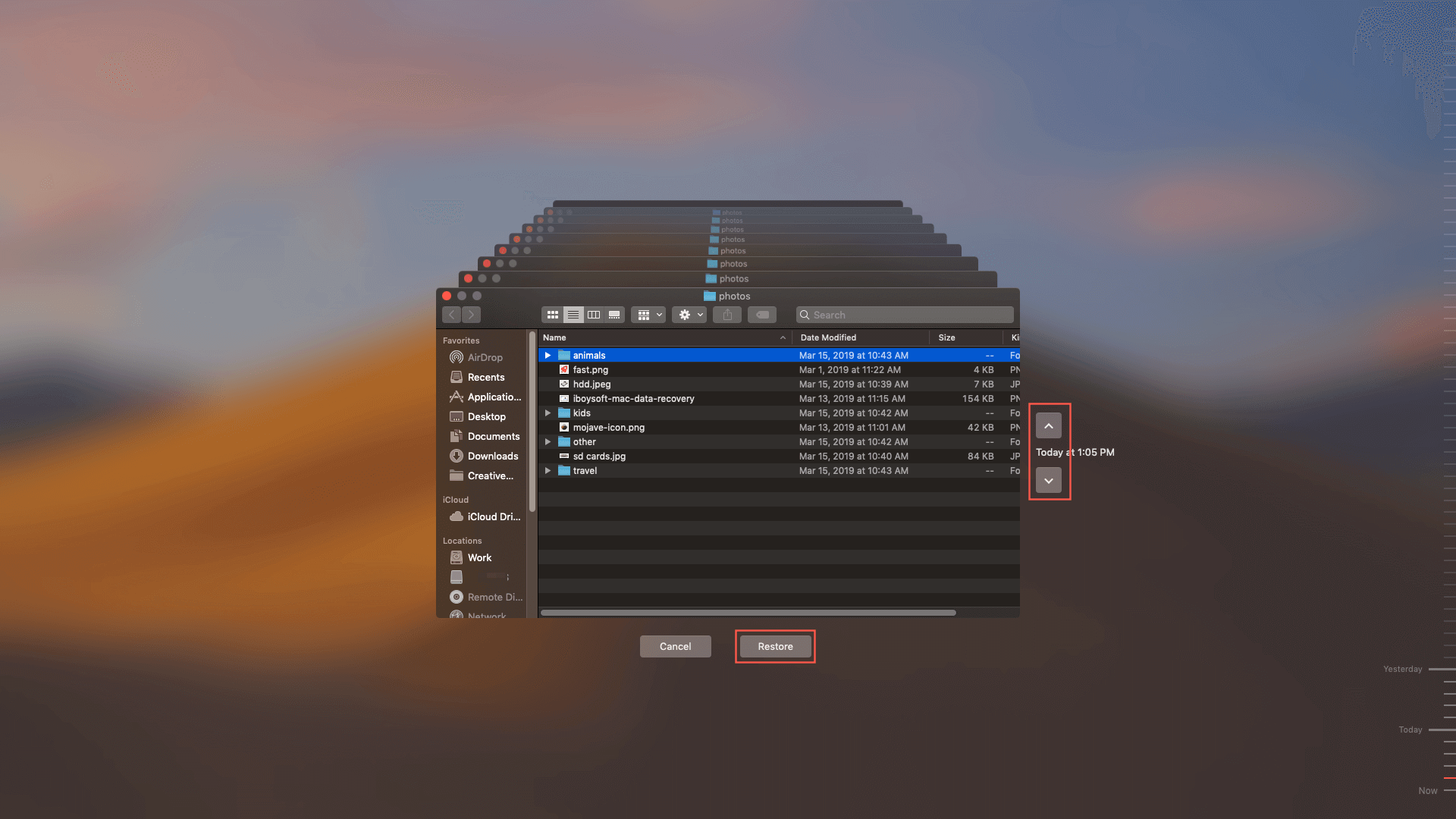
Time Machine es una buena herramienta para recuperar archivos borrados de la SSD de MacBook Pro. Sin embargo, este método solo funciona si has configurado Time Machine en MacBook Pro 2018/2019 antes de perder los archivos. En el caso de que no hayas hecho una copia de seguridad, la siguiente solución es una mejor opción.
Solución 2. Recuperar datos perdidos de MacBook 2018/2019/2020 con software de recuperación de datos para Mac
En términos de recuperación de datos de MacBook 2018, 2019, 2020, ninguna herramienta de recuperación de datos para Mac puede lidiar con el chip T2, excepto iBoysoft Mac Data Recovery.
iBoysoft Data Recovery for Mac es una de las mejores herramientas de recuperación de datos para Mac. Y hace una gran mejora inicial en la recuperación de datos con chip T2. Puede recuperar archivos borrados de la SSD interna de MacBook, y rescatar archivos cuando MacBook Pro 2018/2019 no se enciende debido a una actualización de macOS, corrupción de disco, falla del sistema e incompatibilidad de software. Este software funciona con macOS 13 Ventura, 12 Monterey, macOS Big Sur 11/10.15/10.14/10.13/10.12 y Mac OS X 10.11 y funciona bien en Mac M2, M1, M1 Pro y M1 Max.
A diferencia de otros software de recuperación de datos para Mac (como Wondershare Recoverit), aunque se afirma que es compatible con la recuperación de datos del chip T2 de Apple, de hecho, recibirás el mensaje de error "Tu Mac está equipado con el chip de seguridad Apple T2, los archivos en el sistema de archivos APFS no pueden ser escaneados" al escanear MacBook Pro/Air de Apple T2 con este software de recuperación de datos para Mac.
Además, este software de recuperación de datos para Mac también es poderoso en recuperación de datos APFS, recuperación de datos de particiones perdidas, y recuperación de archivos eliminados. Puede recuperar datos de discos duros, SSDs, discos duros externos, tarjetas SD, unidades flash USB, tarjetas CF, tarjetas de memoria, etc.
Recuperación de datos de MacBook Pro 2018/2019/2020 con iBoysoft Data Recovery para Mac
Nota: Antes de seguir los pasos a continuación, asegúrese de que su Mac tenga conexión a Internet.
Paso 1: Encienda su Mac, luego presione y mantenga presionadas las teclas Command + Option + Shift + R hasta que aparezca un globo giratorio en la pantalla.
Iniciará el Mac en modo de recuperación a través de Internet donde podrá reinstalar el macOS Catalina original o macOS Mojave en Macs con T2 para una mejor tasa de éxito en la recuperación.
Paso 2: Verifique la conexión a Internet y manténgala conectada todo el tiempo.
Se requiere una conexión a Internet para acceder al servidor de iBoysoft Data Recovery para Mac. Por lo tanto, asegúrese de que la conexión WiFi o Ethernet sea estable mientras recupera archivos perdidos de su Mac.
Paso 3. Haga clic en Utilidades en el menú superior y seleccione Terminal en el menú desplegable.
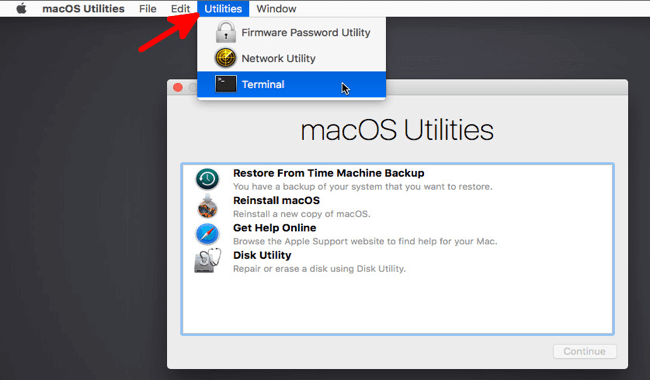
Paso 4: Ejecute el siguiente comando en la ventana del Terminal.
sh <(curl http://boot.iboysoft.com/boot.sh)
Esto lanzará iBoysoft Data Recovery para Mac a través del servidor de iBoysoft para que pueda recuperar datos de la computadora Mac.
Paso 5: Después de iniciar iBoysoft Data Recovery para Mac, seleccione la unidad de la que desea recuperar datos perdidos, por ejemplo, la unidad que se utiliza para almacenar los datos de Mac, y haga clic en el botón Buscar datos perdidos para iniciar el escaneo.

Paso 6: Espere hasta que el proceso de escaneo haya terminado. Durante el proceso de escaneo, puede pausar o detener el proceso, y verificar los resultados del escaneo en tiempo real. Para obtener los mejores resultados de recuperación, se recomienda esperar hasta que finalice todo el proceso de escaneo.
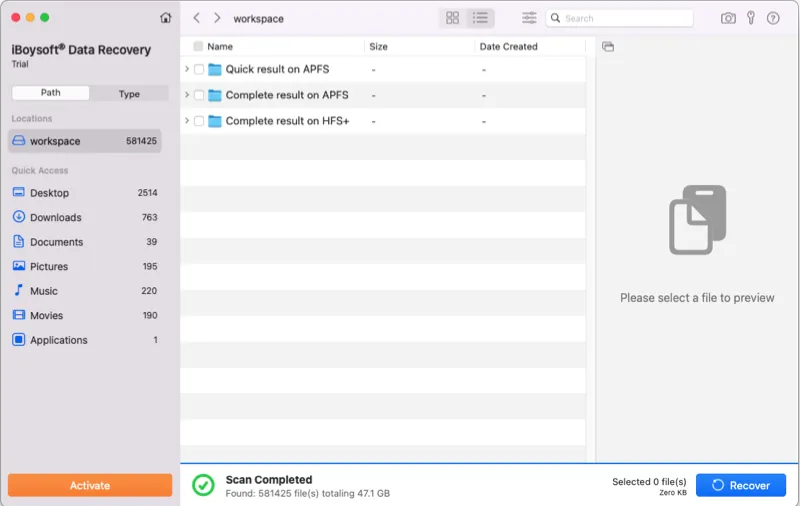
Paso 7: Cuando el proceso de escaneo haya terminado, podrá ordenar los archivos encontrados por diferentes parámetros si es necesario. Luego, haga clic en el botón Vista previa para previsualizar los archivos deseados.

Paso 8: Ahora puedes recuperar tus archivos perdidos de tu Mac protegido con T2. Marca la casilla de los archivos que deseas recuperar y haz clic en el botón Recuperar. No puedes guardar los archivos recuperados de nuevo en la unidad Mac que acabas de escanear, así que conecta otro dispositivo de almacenamiento externo a tu Mac, como un disco duro externo, y guarda tus archivos allí.
![]()
Una guía completa para la recuperación de datos en Mac Apple Silicon M1
Formas sencillas de recuperar datos de un Mac Apple Silicon M1. Y para explicar por qué la recuperación de datos en un Mac M1 difiere de la de un Mac basado en Intel. Leer más >>
Solución 3. Recuperar datos de un MacBook 2018/2019/2020 fallido o dañado en una tienda Apple
Existen algunas situaciones en las que el software de recuperación de datos de Mac no puede ayudar a rescatar archivos. Por ejemplo, la placa lógica de un MacBook Pro 2019 está parcialmente no funcional. O MacBook Pro no enciende pantalla negra después de un daño físico. Entonces, necesitas contactar el soporte de Apple para la recuperación de datos de una SSD soldada en un MacBook. La Tienda Apple es la última esperanza si deseas recuperar datos de un MacBook muerto o dañado por agua que tiene un chip T2.
Cómo deshabilitar el arranque seguro en Macs seguros con T2
Por defecto, la función de arranque seguro del chip T2 se activa solo para cargar un sistema operativo legítimo y confiable al inicio. Esto es bueno para garantizar que el Mac esté en un estado confiable conocido cuando se enciende. Pero será un problema si deseas arrancar desde un disco externo después de un fallo catastrófico del disco interno.
Por lo tanto, es posible que necesites deshabilitar este arranque seguro. Ya sea que desees tener Linux en los Mac seguros con T2, o simplemente quieras asegurarte en caso de problemas cuando el SSD interno no puede arrancar, puedes desactivar el arranque seguro.
Por supuesto, ganas algo, pierdes algo. Después de que el Chip de Seguridad T2 ya no verifique la integridad del sistema, es posible que pierdas la autenticación Touch ID para Apple Pay.
Por último, ¡haz copias de seguridad!
Todos los métodos de recuperación de datos del chip T2 de Mac presentados en esta publicación se basan en una cosa. Y es que la máquina Mac pueda encenderse, de lo contrario, la recuperación de datos de un Mac con chip T2 es imposible. Para prevenir la pérdida de datos cuando el Mac está completamente muerto por daño físico o líquido, la mejor solución de recuperación de datos para MacBook es hacer copias de seguridad, ¡haz copias de seguridad y más copias de seguridad!